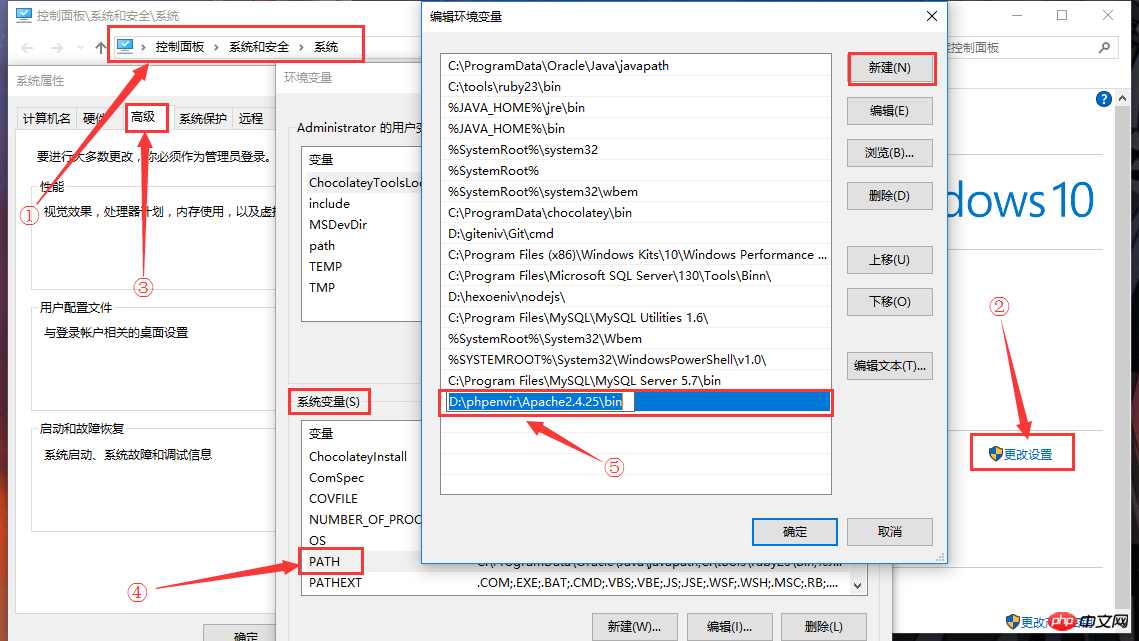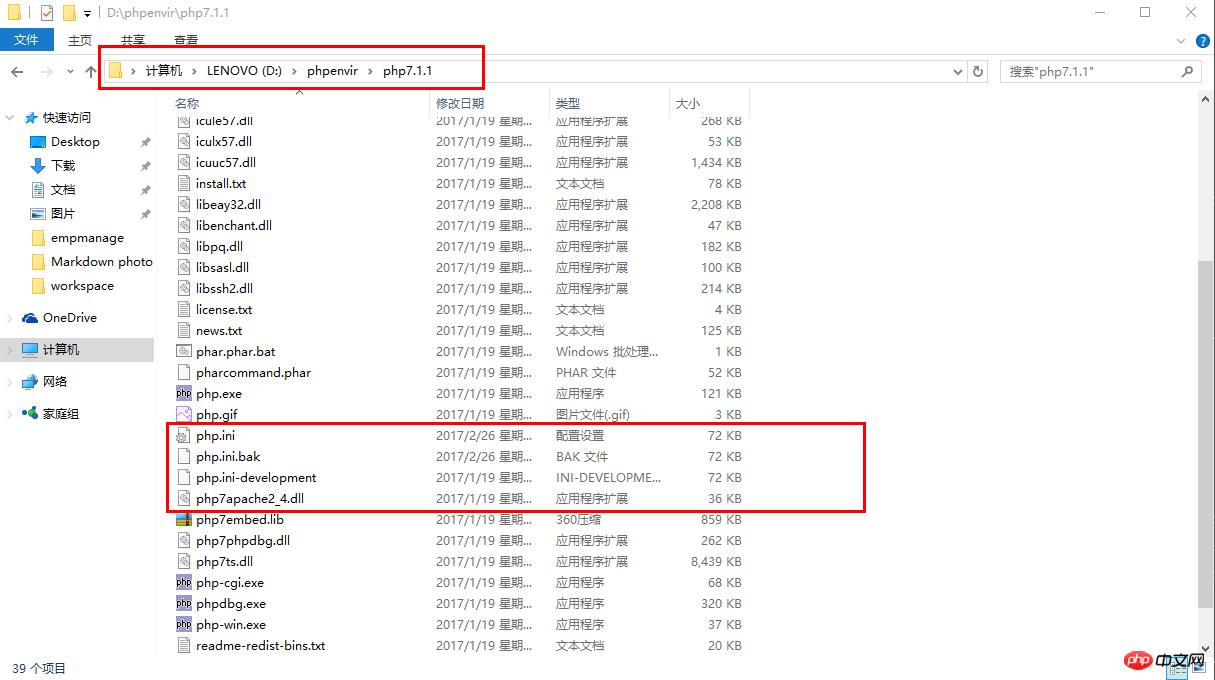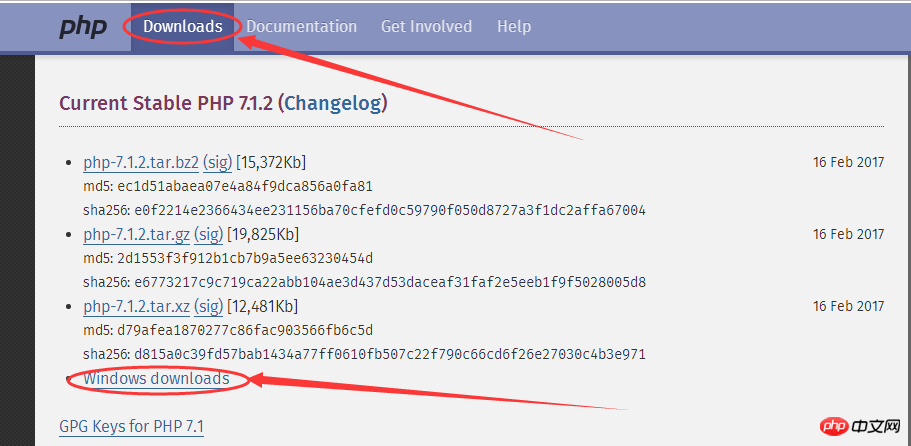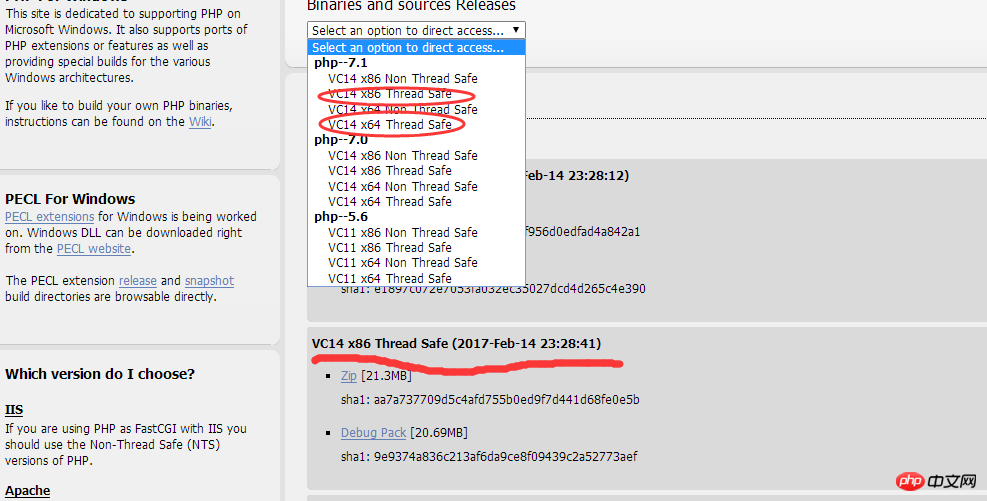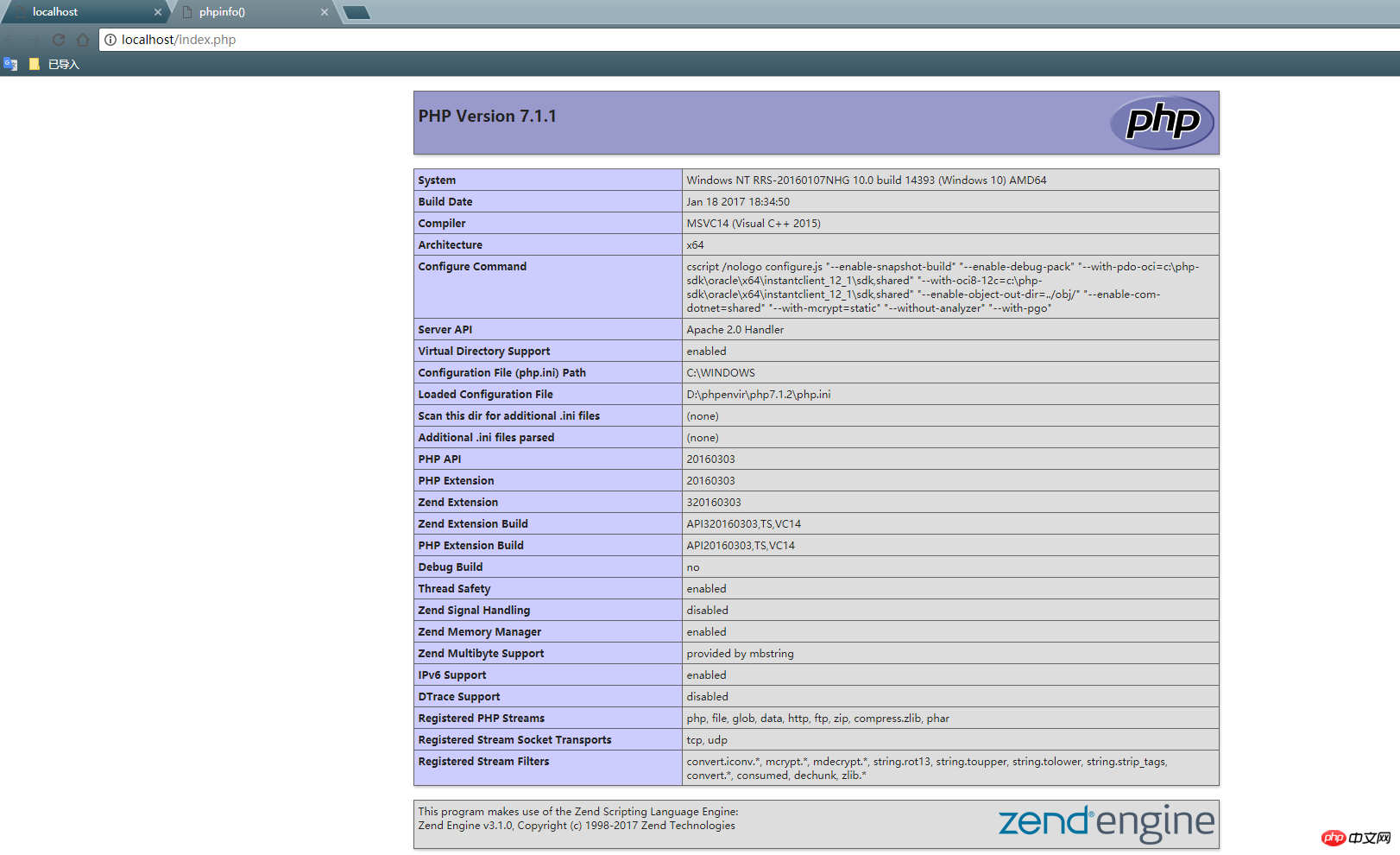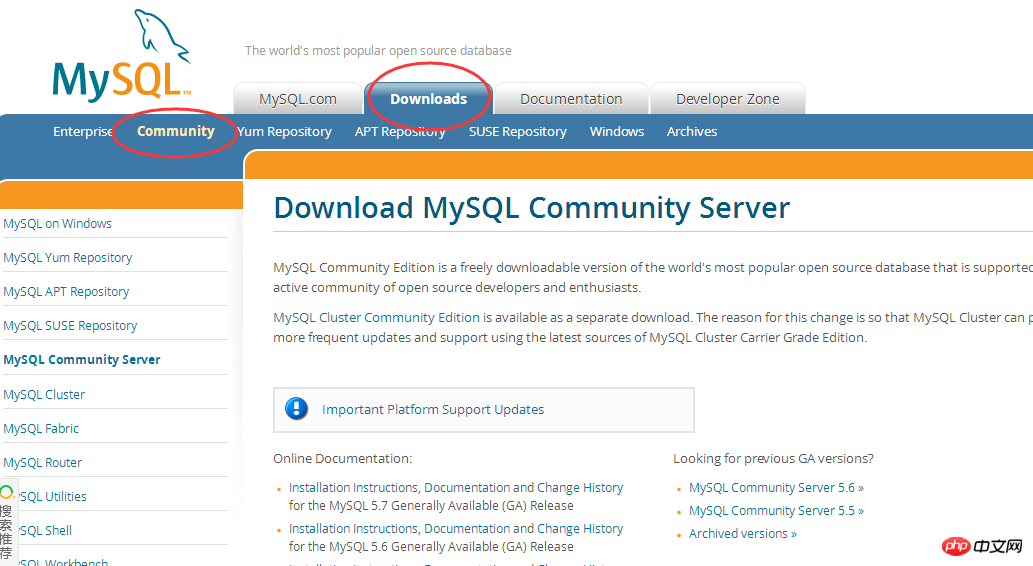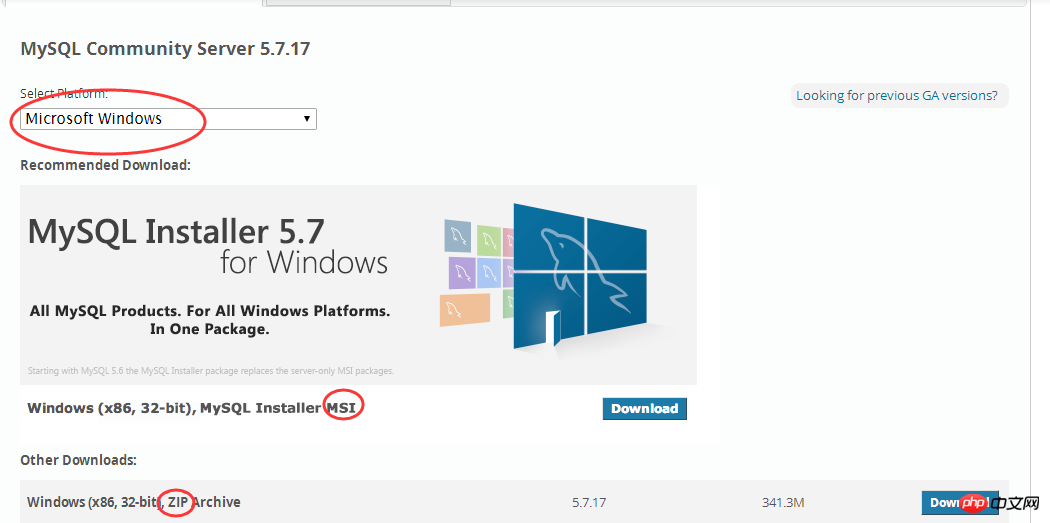Heim >Backend-Entwicklung >PHP-Tutorial >So konfigurieren Sie die PHP-Entwicklungsumgebung unter Windows 10
So konfigurieren Sie die PHP-Entwicklungsumgebung unter Windows 10
- 炎欲天舞Original
- 2017-08-07 09:20:563129Durchsuche
Build unter Windows (Apache+PHP+MySQL) =>WAMP
Build unter Linux (Apache+PHP+MySQL) => ;LAMP
Die Konfiguration der PHP-Entwicklungsumgebung erfolgt im Allgemeinen über zwei Methoden: Kit-Installation und benutzerdefinierte Installation. Sie können Kits auch online finden und eine vollständige Entwicklungsumgebung direkt herunterladen, wodurch der Konfigurationsprozess entfällt. Diese Methode ist jedoch nicht flexibel genug und wir können den Zusammenhang nicht verstehen. Es ist immer noch von Vorteil, zu versuchen, die Umgebung selbst zu konfigurieren. Ja, was ich im Folgenden ausführlich vorstellen werde, ist die Benutzerdefinierte Installation der PHP-Entwicklungsumgebung unter dem Windows 10-System.
Es wird empfohlen, diese Software zur einfacheren Verwaltung im selben Ordner zu installieren. Ich lege sie alle im phpenvir-Ordner ab. Testen Sie außerdem die Installation ist erfolgreich.
Meine nächste Installationssequenz ist: Apache→PHP→MySQL
Apache-Installation
Offizieller Website-Download-Link: Klicken Sie hier zum Herunterladen

Es gibt unten mehrere Download-Links, die Sie selbst auswählen können. Ich habe die zweite Methode zum Herunterladen gewählt.
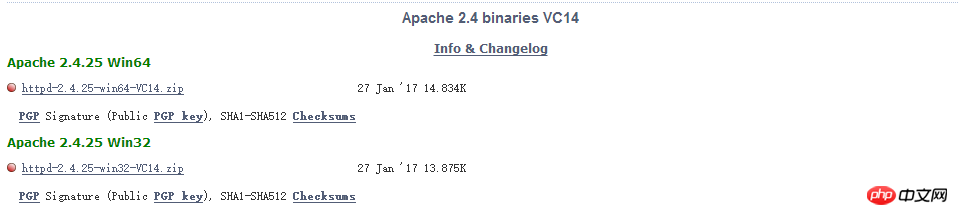
Wählen Sie je nach Computerkonfiguration 32-Bit oder 64-Bit. Nachdem der Download abgeschlossen ist, entpacken Sie die Datei. Öffnen Sie als Nächstes die dekomprimierte Datei, suchen Sie die Datei conf im Verzeichnis http.conf, öffnen Sie sie mit einem Textcompiler (z. B. Editplus) und ändern Sie Ctrl+F
ServerRoot "C:/Apache24"
Ändern Sie die Dateiverzeichnisadresse in Ihren Installationsort. Ich habe es beispielsweise an folgendem Ort installiert:
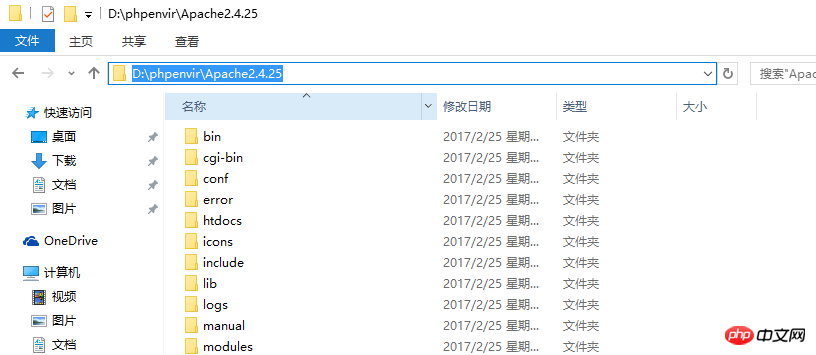
Also sollte ich es hier ändern in:
D:/phpenvir/Apache2.4.25
Hier ist Folgendes zu beachten: Das Verzeichnis-Schrägstrichsymbol sollte
/oder\sein.
Fahren Sie Crtl+F in der Datei fort und suchen Sie den folgenden Code:
# DocumentRoot "c:/Apache24/htdocs" 27070493c0eecec77a4c73082082e5b0 #
Wie oben, ändern Sie ihn entsprechend Ihrem eigenen Installationsort:
# DocumentRoot "D:/phpenvir/Apache2.4.25/htdocs" d3a54fb22c3a328bf97d3339d1e1d511 #
Nachdem Sie die Änderungen vorgenommen haben, speichern Sie die Datei .
Als nächstes verwenden Sie die Administratoridentität (Achten Sie darauf, beachten Sie hier, dass Sie es als Administrator ausführen müssen. Als Sie mit der Konfiguration begonnen haben, ist hier ein Fehler aufgetreten Wenn ein Fehler auftritt, öffnen Sie die Eingabeaufforderung, wechseln Sie in das Verzeichnis bin unter dem Verzeichnis Apache und führen Sie das Installationsprogramm aus httpd -k install .
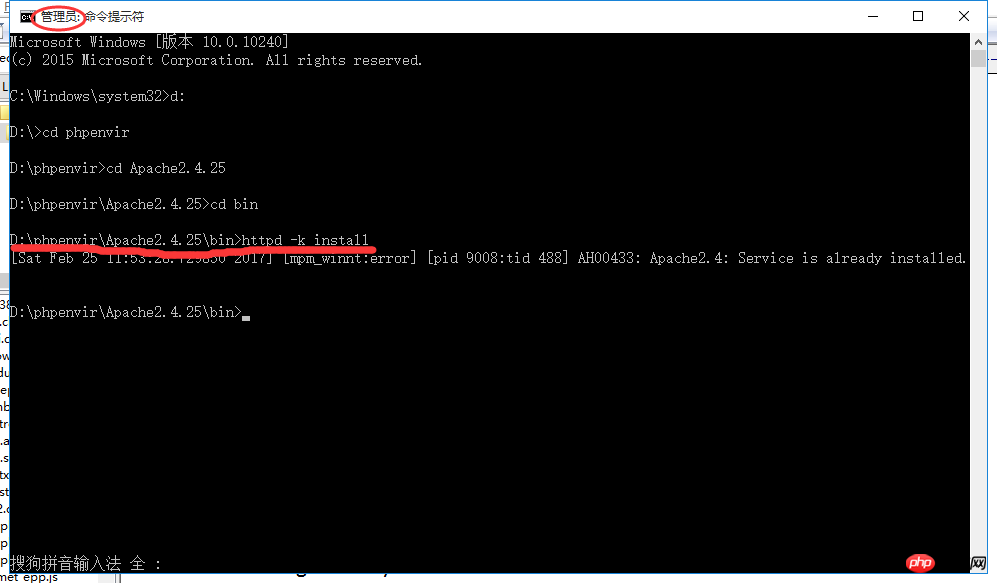
Es wird Ihnen angezeigt, dass der Apache-Dienst erfolgreich installiert wurde. Geben Sie dann httpd –k start ein, um den Apache-Dienst zu starten.
Test: Geben Sie http://localhost in den Browser ein. Wenn die folgende Seite angezeigt wird, bedeutet dies, dass Apache erfolgreich installiert wurde.
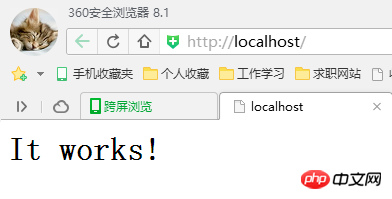
Tipps:
Nach dem Wechsel in das Apache-Verzeichnis bin-Ordner können Sie die oben genannte Methode verwenden. Darüber hinaus können Sie auch zuerst den Speicherort der bin-Datei lokal öffnen und dann die Taste
shiftgedrückt halten, während Sie mit der rechten Maustaste darauf klicken Maus, und es wird ein Element in der Liste sein Öffnen Sie hier das Befehlsfenster Klicken Sie, um die Eingabeaufforderung zu öffnen und Sie können direkt zum Speicherort navigieren, ohne den Ordner wechseln zu müssen. Wie in der Abbildung unten gezeigt:
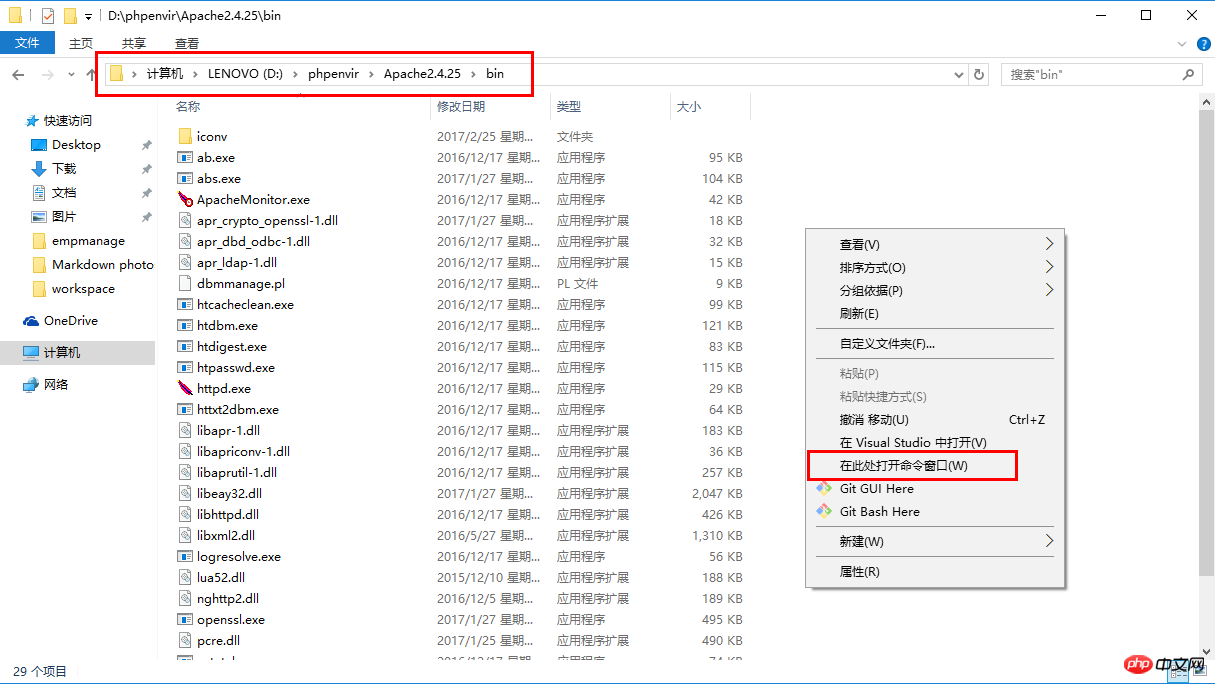
Der Grund, warum wir die Eingabeaufforderung öffnen, in der sich der bin-Ordner befindet sich als Symbol, da sich unser in diesem Ordner befindet. Wenn Sie unser
httpd指令in einem beliebigen Verzeichnis ausführen möchten (d. h., müssen Sie nicht jedes Mal in dashttpd指令bin-Verzeichnis wechseln). Um zu funktionieren, müssen wir die Umgebungsvariable festlegen. Der spezifische Vorgang ist wie folgt:
- Rechtsklick
Computer Eigenschaften (oder Tastenkombination ) öffnen die
Win+PauseBreakComputersystemSchnittstelle - Öffnen Sie die
Einstellungen in der Schnittstelle ändern
- Öffnen Sie
Umgebungsvariablen
Öffnen Sie Systemvariablen - unter
🎜>
Fügen Sie die UmgebungsvariablePATH hinzu, füllen Sie das vollständige bin-Verzeichnis des installierten Apache aus und - bestätigen Sie
nacheinander in den geöffneten Fenstern (von Es ist ersichtlich aus Das Bild zeigt, dass die Umgebungsvariablen im Betriebssystem win10 in Reihen angeordnet sind, während die Umgebungsvariablen im Betriebssystem win7 alle in einer Reihe zu sein scheinen, also bei der Konfiguration von Umgebungsvariablen , sollten Sie am Ende auch ein hinzufügen, um verschiedene Umgebungsvariablen zu unterscheiden.
;Bitte beachten Sie das Bild unten:
PHP安装
Apache安装好之后,在下载PHP开发软件之前,先向
httpd.conf文件中写入PHP支持模块。
打开httpd.conf文件,Crtl+FDirectoryIndex index.html
将其修改为
#修改首页面文件类型支持 DirectoryIndex index.html index.htm index.php
然后,在文件尾部添加下面的内容:
#让Apache支持PHP LoadModule php7_module "D:/phpenvir/php7.1.1/php7apache2_4.dll" #告诉Apache php.ini的位置 PHPIniDir "D:/phpenvir/php7.1.1" AddType application/x-httpd-php .php .html .htm
写好之后保存文件。
注意一点,上面添加的内容需要根据自己接下来将要安装的PHP软件版本进行修改,我这里安装的PHP7.1.1版本和Apache2.4.25版本,要确保能够在下载好的PHP文件夹中找到D:/phpenvir/php7.1.1/php7apache2_4.dll和D:/phpenvir/php7.1.1/php.ini这两个文件,而
php.ini文件是从php.ini-development文件复制而来的,下文会提及到.
接下来,开始下载PHP开发工具。
请前往官网下载

从图中可以看到有
Non Thread Safe和Thread Safe两个版本,我们需要下载Thread Safe的PHP环境。
下载完成之后将其解压到之前指定好的文件夹
D:/phpenvir/php7.1.1中。然后,将php7.1.1目录下的
php.ini-development文件重命名为php.ini,用Editplus打开,Crtl+F;extension_dir="ext"
将其修改为:
#去掉前面的分号,并且将地址更改为自己的安装位置 extension_dir="D:/phpenvir/php7.1.1/ext"
接着
Crtl+F;extension=php_mysqli.dll #将前面的分号去掉,这样PHP便可以支持mysqli扩展
根据开发的不同需求,可以去掉各种扩展前面的分号,我们这里先去掉一些能用得到的(前面不带分号的即为自己启用的扩展):
;extension=php_bz2.dll extension=php_curl.dll ;extension=php_fileinfo.dll ;extension=php_ftp.dll extension=php_gd2.dll ;extension=php_gettext.dll ;extension=php_gmp.dll ;extension=php_intl.dll ;extension=php_imap.dll ;extension=php_interbase.dll ;extension=php_ldap.dll extension=php_mbstring.dll ;extension=php_exif.dll ; Must be after mbstring as it depends on it extension=php_mysqli.dll ;extension=php_oci8_12c.dll ; Use with Oracle Database 12c Instant Client ;extension=php_openssl.dll ;extension=php_pdo_firebird.dll ;extension=php_pdo_mysql.dll ;extension=php_pdo_oci.dll ;extension=php_pdo_odbc.dll ;extension=php_pdo_pgsql.dll ;extension=php_pdo_sqlite.dll ;extension=php_pgsql.dll ;extension=php_shmop.dll
测试:
在Apache目录下的
htdocs文件夹中新建Index.php文件,填入以下代码:php 3d2bc15b1bba078de8d7a79a3fb1c22a
保存之后,在浏览器中输入:http://localhost/index.php
如果出现如下页面,则证明PHP安装成功。
从上面这个页面中,你可以很清楚地看到自己安装的PHP版本和Apache版本信息,包括各种扩展功能。
MySQL安装
请前往官网下载


这里有两个版本
msi和zip.msi格式的是我们平时经常使用的那种,可以直接点击安装,按照给出的提示进行安装。而Zip格式的则需要自己去解压,然后使用命令行进行相关配置,才能够使用。我个人下载安装的是
msi格式的,安装方式比较简单,根据提示一步步安装即可,下面有两个教程对于MySQL安装已经解释得很清楚,这里我便不再多做赘述。将MySQL安装完成以后,PHP环境配置就大致完成了,需要注意的一点是平时写的php文件要放在Apache目录下的
htdocs文件夹下,例如我这里是D:/phpenvir/Apache2.4.25/htdocs文件夹。如果想要自定义一个存放文件夹,还需要在httpd.conf中进行修改,具体操作可以去参考网上的方法。
Das obige ist der detaillierte Inhalt vonSo konfigurieren Sie die PHP-Entwicklungsumgebung unter Windows 10. Für weitere Informationen folgen Sie bitte anderen verwandten Artikeln auf der PHP chinesischen Website!
In Verbindung stehende Artikel
Mehr sehen- So verwenden Sie cURL zum Implementieren von Get- und Post-Anfragen in PHP
- So verwenden Sie cURL zum Implementieren von Get- und Post-Anfragen in PHP
- So verwenden Sie cURL zum Implementieren von Get- und Post-Anfragen in PHP
- So verwenden Sie cURL zum Implementieren von Get- und Post-Anfragen in PHP
- Alle Ausdruckssymbole in regulären Ausdrücken (Zusammenfassung)